投标文件电子标书制作教程.docx
《投标文件电子标书制作教程.docx》由会员分享,可在线阅读,更多相关《投标文件电子标书制作教程.docx(37页珍藏版)》请在冰豆网上搜索。
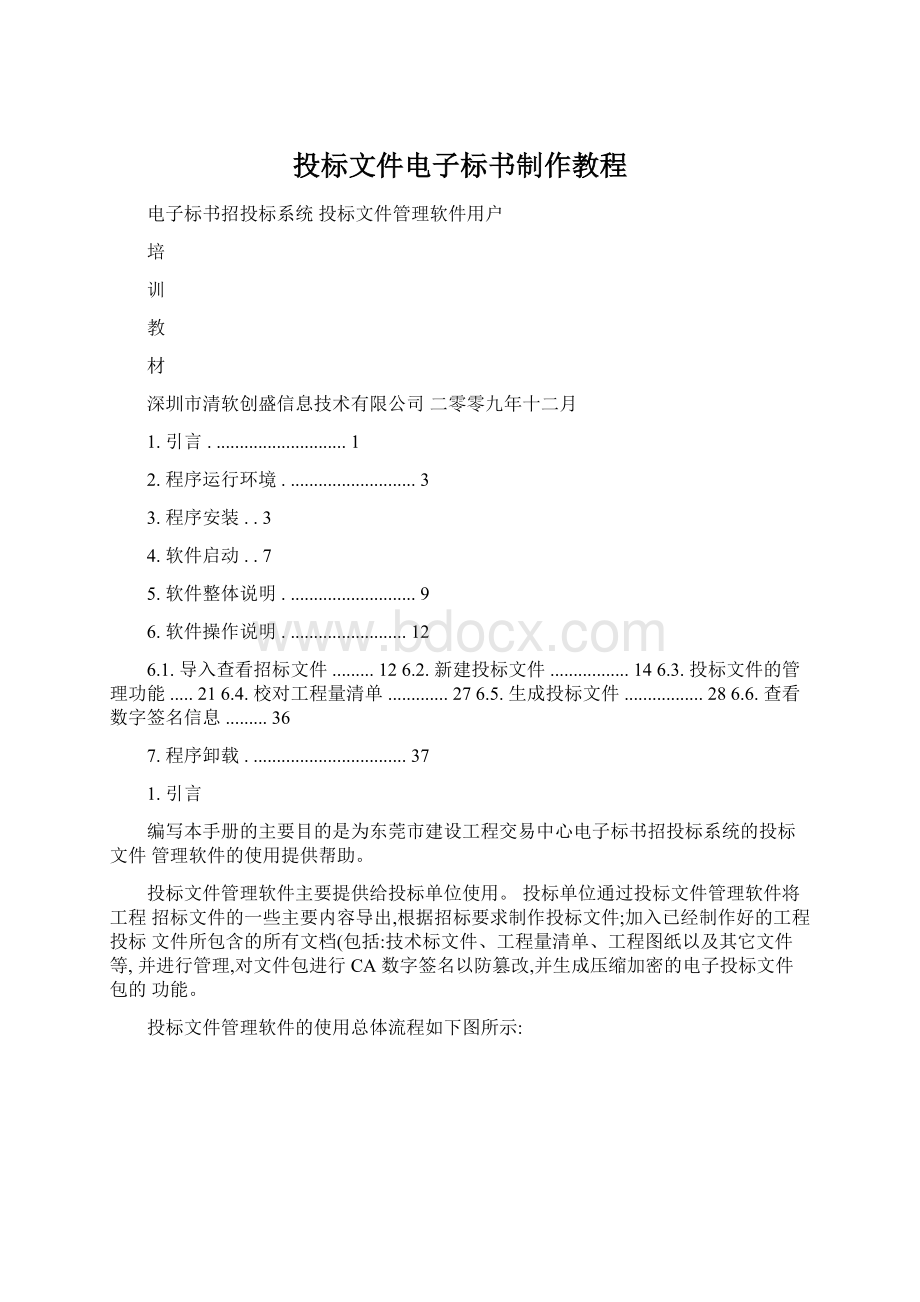
投标文件电子标书制作教程
电子标书招投标系统投标文件管理软件用户
培
训
教
材
深圳市清软创盛信息技术有限公司二零零九年十二月
1.引言.............................1
2.程序运行环境............................3
3.程序安装..3
4.软件启动..7
5.软件整体说明............................9
6.软件操作说明..........................12
6.1.导入查看招标文件.........126.2.新建投标文件.................146.3.投标文件的管理功能.....216.4.校对工程量清单.............276.5.生成投标文件.................286.6.查看数字签名信息.........36
7.程序卸载..................................37
1.引言
编写本手册的主要目的是为东莞市建设工程交易中心电子标书招投标系统的投标文件管理软件的使用提供帮助。
投标文件管理软件主要提供给投标单位使用。
投标单位通过投标文件管理软件将工程招标文件的一些主要内容导出,根据招标要求制作投标文件;加入已经制作好的工程投标文件所包含的所有文档(包括:
技术标文件、工程量清单、工程图纸以及其它文件等,并进行管理,对文件包进行CA数字签名以防篡改,并生成压缩加密的电子投标文件包的功能。
投标文件管理软件的使用总体流程如下图所示:
2.程序运行环境
✧硬件环境:
CPU:
P41.00GHz内存256MB,硬盘10GB
✧软件环境:
Windows2000/XP/WindowsServer2003
✧软件支持:
Office97/2000/2003
✧网络环境:
带宽10/100Mbps
3.程序安装
插入安装程序光盘或从东莞市建设工程交易中心网站上下载最新安装包,点击安装程序,安装程序引导用户进行系统安装,主要有以下步骤:
3.1.启动安装程序,进入安装系统欢迎界面。
如下图:
点击“下一步”安装程序进入下一个环节。
3.2.阅读许可协议。
在安装前用户要认真阅读关于软件的许可协议,如下图:
认真阅读完以后,用户如果同意此协议,请点击“我同意以上条款”,点击“下一步”进入下一个环节。
如果不同意此协议,请点击“我不同意以上条款”,点击“取消”退出安装程序。
3.3.选择安装文件夹。
如图:
设置系统程序的安装路径,默认是在操作系统的程序目录下相应的程序名称下。
用户可以选择安装的盘符和点击“浏览”选择要安装的路径。
在“可选安装”中,“数据驱动”是程序的标书文件的驱动。
设置好以后,点击“下一步”进入下一环节。
3.4.安装确认,安装系统,拷贝文件。
提示用户是否确认安装系统。
点击“下一步”,安装程序将拷贝文件到电脑中。
点击“取消”终止安装。
3.5.完成安装。
用户可以勾选“安装完成后,运行软件”,点击“完成”后安装程序自动启动程序,进入程序启动的环节,见下面“程序启动”的说明。
系统安装完成后,将程序的启动菜单加入到操作系统的开始程序菜单中,以及建立桌面快捷方式的图标。
如图:
4.软件启动
首先双击桌面上的“投标文件管理程序”图标,启动投标文件管理软件程序,系统初始化,出现启动窗口。
如下图:
(启动窗口
系统初始化后进行系统登陆,显示使用业务证书登录的窗口,如下图:
(系统登录窗口
首先,请用户将CA“业务证书”插入计算机的USB插口,(注1:
业务证书代表证书拥有者个人,在同一个企业中可以有多个,但这所有多个业务证书只对应一个机构证书,机构证书在企业中只有一个,也称为法人证书(注2:
CA数字证书为广东CA公司统一制作发放,相关使用说明请参照CA数字证书说明文档然后在系统输入框中输入正确的业务证书的密码,点击“确定”按钮,系统进行安全检查。
如果用户输入业务证书密码错误,系统出现“输入密码错误”的提示:
(输入密码错误窗体
如果用户插入的证书不是业务证书,系统会提示用户切换证书,如下图:
(切换证书提示窗体
如果用户插入的证书快要过期的话,系统会提示用户证书还有多少天到期。
用户切换正确的证书后,点击“确定”按钮进入主界面系统,点击“取消”退出系统。
点击“修改密码”进入修改证书密码窗口,如下图:
(修改密码窗体
5.软件整体说明
系统登陆后,启动主程序,直接进入操作主界面。
程序操作主界面如下图所示:
(程序操作主界面
主要操作按钮,如下所示:
主要功能按钮说明如下:
●新建:
启动新建投标文件的操作向导,指引用户按步骤添加相关文件,并建立投标文件的目录结构。
●打开:
打开一个在编辑状态下的投标文件(后缀名为.tbs,可以继续对文件进行处理;或打开一个已经签名的投标文件包(后缀名.jjb,jsb,只能查看文件内容,不能再进行任何处理。
●导入查看招标文件:
打开招标文件并浏览显示和导出文档。
●生成:
启动生成向导,对投标文件进行数字签名,将所包含的所有文件进行压缩打包,生成一个独立的投标文件包(后缀名为*.jjb,*.jsb。
因为具有了CA数字签名,该文件包具有防篡改的作用。
●签名信息:
对打开的后缀名为*.jjb,*.jsb的投标文件,可以查看该文件的CA数字签名信息,包括签名单位的相关信息等。
●校对清单:
核查工程量清单文件是否满足招标文件的要求。
●添加文件:
在编辑状态下的投标文件目录中添加文件。
●重命名:
给选定的文件修改文件名称。
●替换:
给选定的文件替换文件内容,只能选择相同类型的文件进行内容整体替换。
●删除:
删除选定的文件。
●导出:
把选定的文件内容导出成独立的文件。
●保存:
保存当前所有操作。
●退出:
退出程序。
程序的主要功能菜单“文件”菜单,如下图所示:
包含“新建”、“打开”、“显示工具条”等。
菜单上的功能等同于工具条上相应的按钮,其中“显示工具条”设置隐藏与显示工具条按钮。
“操作”菜单,如下图所示:
操作菜单中包括“添加文件”、“重命名文件”、“替换文件内容”、“删除文件”、“导出文件”等命令,其功能分别与按钮栏中的同名按钮相同。
点击“帮助”,展开菜单中,包括“关于”和“检查更新”,其中“关于”将显示开发此软件的清软创盛信息技术有限公司的相关信息,“检查更新”可以检测有没有最新版本的投标软件。
6.软件操作说明
6.1.导入查看招标文件
点击按钮栏中的“导入”按钮命令。
系统会弹出“打开招标文件”对话框,如下图所示:
用户选择已签名的招标文件,点击“打开”按钮,系统导入招标文件到主界面显示,用户可浏览查看招标文件里面的内容。
如下图:
用户点击“签名信息”按钮查看已签名招标文件的签名信息,如下图:
用户点击右键菜单选择“导出”命令导出招标文件中的“招标文件”、“工程量清单文件”或其他文件。
用户使用相应的其他软件(比如:
word编辑软件,清单计价软件导入或者打开刚才导出的招标文件的内容,制作相应的投标文件,已备在下一步“新建投标文件”中使用。
6.2.新建投标文件
点击按钮栏中的“新建”按钮或者文件菜单中的“新建”命令,系统会弹出新建投标文件的操作向导。
用户按照向导的操作指引,即可一步步完成一个投标文件的建立过程。
具体向导的操作步骤如下:
第一步:
选择招标文件,如下图所示:
用户需在“选择招标文件”的选择输入框中,选择招标文件路径名称。
选择“招标文件”后,点击“下一步”,用户也可点击“取消”退出向导,终止当前操作。
第二步:
选择添加WORD格式的投标文件(后缀名是.doc,如下图所示:
用户点击选择按钮(如上图所示,弹出打开文件窗口,如下图所示:
用户选择要添加的投标文件后,在投标文件的名称框中将出现选定的投标文件路径和名称。
点击“下一步”按钮,进入下一步。
点击“完成”按钮,系统添加投标文件,建立投标文件的目录结构。
点击“取消”按钮退出向导,终止操作。
第三步:
选择添加XML格式的工程量清单文件(后缀名是.xml,工程量清单文件由计价软件直接导出,并必须符合《广东省建设工程造价文件数据交换标准化规定》具体操作请参照计价软件说明文档,如下图所示:
1添加:
点击“添加”按钮
在此步骤中的操作基本与“第二步”相同。
先选择工程量清单文件,然后检测工程量清单文件,是否是投标的清单文件,如果不是,系统提示:
此步骤需要连续“添加”三个符合《广东省建设工程造价文件数据交换标准化规定》标准的XML工程量清单文件,分别为“某工程项目名称_工程量清单主表xml”,“某工程项目名称_清单单价分析表.xml”,“某工程项目名称_定额单价分析表.xml”,其中“某工程项目”为具体投标项目的工程项目名称。
2删除:
通过选定已添加的工程量清单,点击“删除”按钮进行删除操作。
第四步:
选择添加JPG图片格式投标函部分相关文档(包含:
投标邀请书,法定代表人身份证明书,法人委托书,投标函,主要人员简历表,联合体各方鉴定的联合体协议书,已标价工程量清单填报人资料,7种文件,如下图所示:
点击“…”按钮,弹出打开文件窗口,如下图所示:
用户选择文件打开后,系统加入文件到下面文件列表中。
在此步骤中的操作基本与“第二步”相同。
直接选择相应的文件即可。
如果文件大小超过规定会有如下提示:
第五步:
添加资审文件,只可以添加交易中心规定的四个扫描件,格式及大小已经限定,如下图所示:
操作步骤同“第四步”。
第六步:
选择添加技术标部分文件,可添加多个.doc.jpg.pdf.xsl类型的及技术标文件,如下图所示:
操作步骤同“第四步”。
加入完文件后,点击“完成”,系统建立新的投标文件目录结构。
投标文件的项目名称来自招标文件的项目名称,系统也导入招标文件到目录结构中,方便用户查看。
如果招标文件没有签名,则提示:
如果验证签名失败,则提示:
建立完成后,如下图所示:
其中投标函部分、技术标部分文件的11个文件节点在新建投标文件时,即使没有添加相应的文件,在这里也会显示出来,以方便用户进行添加,用户可在文件节点名上点击鼠标“右键”选择“添加文件”进行补充添加操作。
资质证书、法定代表人身份证明书、投标函及主要人员简历表为必添加项,其余为选添加项。
6.3.投标文件的管理功能
投标文件的管理功能主要是对投标文件的文档进行操作与管理。
操作比较简单,在这里不再详细说明,只做简要的描述。
6.3.1.“打开”投标文件,支持打开三种文件类型:
“*.tbs”临时的投标文件,“*.jjb”经济标,“*.jsb”技术标。
点击工具条上的“打开”按钮或选择文件菜单上的“打开”菜单项,系统弹出“打开”文件对话框。
如下图所示:
选择文件类型,查找要打开的文件,点击“打开”按钮。
系统查找到相应的文件并打开显示。
6.3.2.“导入”招标文件。
用户可以选择招标文件导入到投标软件中查看,并可以导出需要的文档,以制作投标文件备用。
点击工具条上的“导入”按钮。
系统弹出“打开”文件对话框。
操作与上面的“打开”功能相似,有区别的地方是在文件类型上,这里是后缀名为(*.zbs的招标文件。
6.3.3.“浏览”文件内容。
查看投标文件内容,用户移动鼠标点击要查看的文件节点,系统打开相应的文件,显示文件内容在主界面右边。
如下图所示:
系统不提供相应文档的修改功能,对所做的修改不保存。
6.3.4.“查看”工程量清单:
用户移动鼠标点击“工程量清单”下的要查看的文件节点,系统打开相应的清单文件,显示文件内容在主界面右边,以列表形式显示,分别为工程相关信息、工程量清单、措施项目、其他项目、计日工、单位工程费用汇总、甲方评标材料、专业工程暂估价表、暂列金额表、总承包服务费计价表、规费、税金项目清单与计价表、材料暂估单价表及项目相关信息,如下图所示:
下面有“施工投标书”按钮,点击可以添加必要的项内容,如下图:
填写证书编号后,点击“生成Word文档”,可以生成按照中心要求的文档格式。
6.3.5.“查看”投标函文档、资审文件:
用户移动鼠标点击“投标函文档”、“资审文件”下的要查看的文件节点,系统在右侧的窗口将显示指定节点的效果图。
鼠标右键点击开标信封、资审文件的名称,在弹出的快捷菜单中选择“导出文档”命令或点击工具栏的“导出”按钮,导出电子化文档,并以一个独立的文档形式提供给用户保存。
6.3.6.“导出”投标文件内容。
用户移动鼠标点击要导出的文件节点,然后点击鼠标右键,弹出右键菜单,选择“导出文档”命令或直接点击工具条上“导出”按钮。
系统出现“文件另存为”对话框。
如下图所示:
用户选择要保存的路径,点击“保存”后导出文件。
6.3.7.“添加文件”加入文件到投标文件结构中。
先移动鼠标选择要添加的文件到上面的节点,然后点击工具条上的“添加文件”按钮或选择操作菜单上的“添加文件”菜单项,系统弹出“打开”文件对话框。
用户选择要添加的文件确定后,系统添加文件到相应的节点下。
6.3.8.“删除”节点文件。
先移动鼠标选择要删除的文件节点上,然后点击工具条上的“删除”按钮或选择操作菜单上的“删除”菜单项,系统弹出“删除”确认提示窗口。
点击“是”删除相应的节点和文件。
点击“否”取消删除。
注意:
用户不能删除投标文件的结构节点,可以删除自己添加节点。
6.3.9.“替换”文件内容。
功能相当于先“删除”后“添加文件”的功能的集合。
6.3.10.“修改”节点名称。
用户可以修改增加的节点名称。
但不能修改投标文件的结构节点的名称,“根节点”除外。
6.4.校对工程量清单
“校对工程量清单”的功能是将投标单位提交的的电子标书中的工程量清单与招标工程量清单进行比较,检查是否符合招标方的要求。
首先打开投标文件,然后选择操作菜单上的“校对工程量清单”菜单项,系统开始处理。
出现等待提示:
校对完成后,出现校对结果显示,是否符合招标要求。
用户可以仔细查看校对的每一项。
如果都一致,显示“相同”,不一致显示“不相同”并以颜色区分。
如图:
6.5.生成投标文件
点击工具条上的“生成”按钮或选择文件菜单上的“生成”菜单项,系统弹出“生成投标文件”的操作向导,用户按照向导的操作指引,即可一步步完成一个投标文件包的数据签名、以及文件压缩和打包的过程。
具体向导的操作步骤如下:
第一步:
系统会自动检测是否添加了工程量清单及电子化文档,如果没有添加会提示如下:
左边的树形菜单也相应的出现X表示该项未添加,左下边也有对应的添加规则,如下图:
第二步:
系统会自动检测工程量清单文件是否符合《广东省建设工程造价文件数据交换标准化规定》,如果符合,则进行下一步,否则提示如下,点击“是”查看具体不符合要求内容。
第三步:
需要确认施工投标书相关内容,如6.3投标文件的管理功能中,查看工程量清单操作步骤中的施工投标书内容,点击确认可以进行下一步,否则退出。
第四步:
系统自动校对投标文件工程量清单是否与招标文件工程量清单保持一致。
不一致不允许生成电子投标文件。
第五步:
选择要打包生成的投标文件,系统会默认选择当前打开的投标文件,如下图所示:
用户选择需要类型,点击“下一步”,进入下一步。
用户也可点击“取消”退出向导,终止当前操作。
点击“上一步”返回到上一步。
系统将分别生成后缀名为*.jjb或*.jsb的投标文件。
进入下一步的时候用户不勾选机构证书,系统将默认使用用户的业务证书签名。
勾选机构证书,系统将提示用户切换机构证书,如下图:
用户切换机构证书后,点“确定”进入下一步。
第四步:
输入密码。
输入文件的加密密码,如果在上一步勾选了“机构证书”,还要输入机构证书的密码。
如下图所示:
用户输入密码后,点击“下一步”,系统检测机构证书是否正确,正确无误后进入下一步。
用户也可点击“取消”退出向导,终止当前操作。
点击“上一步”返回到上步。
检测机构证书时如果没输入密码,系统提示要用户输入密码。
如下图:
如果插入的证书不是机构证书,系统提示用户要切换证书。
如下图:
第四步:
生成投标文件。
如下图所示:
用户点击“确定”,系统将对投标文件进行处理,对投标文件签名和加密,显示生成进度。
用户也可点击“取消”退出向导,终止当前操作。
点击“上一步”返回到上一步骤。
整个生成投标文件的过程已完成,系统自动弹出生成成功的提示信息。
如下图:
点提示窗口的“确定”按钮后,系统自动打开投标文件存放的目录,方便用户查找生成的投标文件(后缀名为.jjb或jsb,如下图所示:
整个生成过程处理完毕。
特别说明:
对于分开使用业务证书和机构证书签名的投标文件,生成过程大致一样。
若在“第二步”中没有勾选“机构证书”时,系统将出现提示是否“允许使用机构证书登录查看投标文件”如下图:
当不勾选时,持有该企业机构证书的人员将无法对其投标文件进行查看,只能进行签名。
点击下一步,生成的带后缀.jjb或.jsb的投标文件,本次生成完成后还可继续打包签名生成。
具体步骤如下:
1在软件登录界面中勾选“机构证书”输入密码,登录系统。
(使用机构证书登录时,用户无法对投标文件进行修改,只能查看投标文件内容、签名信息及对文件进行签名打包生成
2点击菜单上的“打开”按钮,选择之前生成带后缀.jjb或.jsb的投标文件。
如下图:
点击“生成”进入到向导的“第一步”。
在向导的“第二步”中,将证书类型“机构证书”进行勾选。
如下图:
点击“下一步”进入到向导的“第三步”。
以下各步骤都一样,生成的时候系统使用用户的机构证书签名。
6.6.查看数字签名信息
“查看数字签名”的功能是查看打开的投标文件的数字签名信息,主要有机构代码、单位名称、证书有效期(如果有效期已过,系统会以红色字体提示,请联系CA公司进行相关处理,以免由于证书造成开标无法进行等。
首先打开已签名的“经济标(*.jjb”或“技术标(*.jsb”的投标文件,点击工具条上的“签名信息”按钮或选择文件菜单上的“签名信息”菜单项,系统弹出“签名信息”的窗口。
如图:
如只用业务证书签名的,显示投标单位的业务证书的签名信息。
如还使用机构证书签名的,还显示投标单位的机构证书的签名信息。
如图:
7.程序卸载
用户可以卸载程序,点击“开始”,选择“程序”菜单中的“东莞建设工程招标文件管理”里的“卸载东莞建设工程招标文件管理”项,启动卸载程序。
如图:
提示用户程序将要卸载软件。
点击“下一步”继续,卸载程序将删除文件。
删除文件完成后,删除程序菜单和桌面的快捷方式,整个卸载完成。
如下图所示:
点击“完成”退出卸载程序。